|
iPhone デバイスが水に浸かったかどうかを確認するには、特定のインジケーターを見つけることができます。方法についてはこの記事をお読みください。 ステップ方法1方法1/2: iPhone 7、6、5モデル- {"smallUrl":"https:\/\/www.wikihow.com\/images_en\/thumb\/9\/9b\/Check-if-Your-iPhone-Has-Water-Damage-Step-1-Version-2.jpg\/v4-460px-Check-if-Your-iPhone-Has-Water-Damage-Step-1-Version-2.jpg","bigUrl":"https:\/\/www.wikihow.com\/i mages\/thumb\/9\/9b\/Check-if-Your-iPhone-Has-Water-Damage-Step-1-Version-2.jpg\/v4-728px-Check-if-Your-iPhone-Has-Water-Damage-Step-1-Version-2.jpg","smallWidth":460,"smallHeight":334,"bigWidth":728,"bigHeight":529,"licensing":"<div class=\"mw-parser-output\"><\/div>"} 1ペーパークリップをまっすぐにするか、ツール(カードイジェクター)を見つけて、SIM カードスロットを取り外します。 iPhone 5、6、7 デバイスでインジケーターを探すには、まず SIM カード トレイを開く必要があります。
- {"smallUrl":"https:\/\/www.wikihow.com\/images_en\/thumb\/8\/80\/Check-if-Your-iPhone-Has-Water-Damage-Step-2-Version-2.jpg\/v4-460px-Check-if-Your-iPhone-Has-Water-Damage-Step-2-Version-2.jpg","bigUrl":"https:\/\/www.wikihow.com\/i mages\/thumb\/8\/80\/Check-if-Your-iPhone-Has-Water-Damage-Step-2-Version-2.jpg\/v4-728px-Check-if-Your-iPhone-Has-Water-Damage-Step-2-Version-2.jpg","smallWidth":460,"smallHeight":334,"bigWidth":728,"bigHeight":529,"licensing":"<div class=\"mw-parser-output\"><\/div>"} 2 SIM カード スロットを見つけます。 SIM カード スロットは本体の右側にあり、下部に小さなピンホールがあります。
- {"smallUrl":"https:\/\/www.wikihow.com\/images_en\/thumb\/9\/95\/Check-if-Your-iPhone-Has-Water-Damage-Step-3-Version-2.jpg\/v4-460px-Check-if-Your-iPhone-Has-Water-Damage-Step-3-Version-2.jpg","bigUrl":"https:\/\/www.wikihow.com\/i mages\/thumb\/9\/95\/Check-if-Your-iPhone-Has-Water-Damage-Step-3-Version-2.jpg\/v4-728px-Check-if-Your-iPhone-Has-Water-Damage-Step-3-Version-2.jpg","smallWidth":460,"smallHeight":334,"bigWidth":728,"bigHeight":529,"licensing":"<div class=\"mw-parser-output\"><\/div>"} 3まっすぐにしたペーパークリップまたはカード取り出しツールをカードスロットの下部にあるピンホールに挿入します。これは SIM カード トレイの取り出しボタンです。
- {"smallUrl":"https:\/\/www.wikihow.com\/images_en\/thumb\/3\/34\/Check-if-Your-iPhone-Has-Water-Damage-Step-4-Version-2.jpg\/v4-460px-Check-if-Your-iPhone-Has-Water-Damage-Step-4-Version-2.jpg","bigUrl":"https:\/\/www.wikihow.com\/i mages\/thumb\/3\/34\/Check-if-Your-iPhone-Has-Water-Damage-Step-4-Version-2.jpg\/v4-728px-Check-if-Your-iPhone-Has-Water-Damage-Step-4-Version-2.jpg","smallWidth":460,"smallHeight":334,"bigWidth":728,"bigHeight":529,"licensing":"<div class=\"mw-parser-output\"><\/div>"} 4ピンホールを強く突いてSIMカードスロットを取り出します。少し力を加えると、SIM カード トレイが直接飛び出します。取り外したSIMカードは安全な場所に保管してください。
- {"smallUrl":"https:\/\/www.wikihow.com\/images_en\/thumb\/9\/90\/Check-if-Your-iPhone-Has-Water-Damage-Step-5.jpg\/v4-460px-Check-if-Your-iPhone-Has-Water-Damage-Step-5.jpg","bigUrl":"https:\/\/www.wikihow.com\/images\/thumb\/9\/90\/Check-if-Your-iPhone-Has-Water-Damage-Step-5.jpg\/v4-728px-Check-if-Your-iPhone-Has-Water-Damage-Step-5.jpg","smallWidth":460,"smallHeight":334,"bigWidth":728,"bigHeight":529,"licensing":" class=\"mw-parser-output\"><\/div>"} 5 SIM カード スロットの内側に光を当てます。カードスロットに懐中電灯を当てるか、カードスロットを上に向けて携帯電話をランプにかざします。
- {"smallUrl":"https:\/\/www.wikihow.com\/images_en\/thumb\/e\/e2\/Check-if-Your-iPhone-Has-Water-Damage-Step-6.jpg\/v4-460px-Check-if-Your-iPhone-Has-Water-Damage-Step-6.jpg","bigUrl":"https:\/\/www.wikihow.com\/images\/thumb\/e\/e2\/Check-if-Your-iPhone-Has-Water-Damage-Step-6.jpg\/v4-828px-Check-if-Your-iPhone-Has-Water-Damage-Step-6.jpg","smallWidth":460,"smallHeight":334,"bigWidth":728,"bigHeight":529,"licensing":" class=\"mw-parser-output\"><\/div>"} 6赤い液体浸漬インジケーターを探します。 iPhone のカードスロット付近に水が入った場合、開いたカードスロットの中央に赤い液体侵入インジケーターが表示されます。
- iPhone 7 デバイスでは、インジケーターはカードスロットの半分を占める細いストリップです。
- iPhone 6 では、インジケーターはカードスロットの中央付近にありますが、中央からわずかにずれています。
- iPhone 5 では、インジケーターは円形で、カードスロットの中央にあります。
- {"smallUrl":"https:\/\/www.wikihow.com\/images_en\/thumb\/7\/79\/Check-if-Your-iPhone-Has-Water-Damage-Step-7.jpg\/v4-460px-Check-if-Your-iPhone-Has-Water-Damage-Step-7.jpg","bigUrl":"https:\/\/www.wikihow.com\/images\/thumb\/7\/79\/Check-if-Your-iPhone-Has-Water-Damage-Step-7.jpg\/v4-728px-Check-if-Your-iPhone-Has-Water-Damage-Step-7.jpg","smallWidth":460,"smallHeight":334,"bigWidth":728,"bigHeight":529,"licensing":" class=\"mw-parser-output\"><\/div>"} 7オペレーターに連絡して、デバイスを修理または交換してください。デバイスが水に浸かってしまった場合は、自分で修理するか、修理または交換のために送ることを検討してください。 Apple の保証では水による損傷はカバーされませんが、通信事業者から保険に加入している場合は、デバイスの交換を検討できます。 広告する
方法2方法2/2: iPhone 4、4S、3GS モデル- {"smallUrl":"https:\/\/www.wikihow.com\/images_en\/thumb\/6\/69\/Check-if-Your-iPhone-Has-Water-Damage-Step-8.jpg\/v4-460px-Check-if-Your-iPhone-Has-Water-Damage-Step-8.jpg","bigUrl":"https:\/\/www.wikihow.com\/images\/thumb\/6\/69\/Check-if-Your-iPhone-Has-Water-Damage-Step-8.jpg\/v4-728px-Check-if-Your-iPhone-Has-Water-Damage-Step-8.jpg","smallWidth":460,"smallHeight":334,"bigWidth":728,"bigHeight":529,"licensing":" class=\"mw-parser-output\"><\/div>"} 1ヘッドフォンジャックに光を当てます。デバイスには液体侵入インジケーターが 2 つあり、そのうちの 1 つはヘッドフォン ジャック内にあります。
- {"smallUrl":"https:\/\/www.wikihow.com\/images_en\/thumb\/c\/c7\/Check-if-Your-iPhone-Has-Water-Damage-Step-9.jpg\/v4-460px-Check-if-Your-iPhone-Has-Water-Damage-Step-9.jpg","bigUrl":"https:\/\/www.wikihow.com\/images\/thumb\/c\/c7\/Check-if-Your-iPhone-Has-Water-Damage-Step-9.jpg\/v4-728px-Check-if-Your-iPhone-Has-Water-Damage-Step-9.jpg","smallWidth":460,"smallHeight":334,"bigWidth":728,"bigHeight":529,"licensing":" class=\"mw-parser-output\"><\/div>"} 2赤い液体浸漬インジケーターを探します。ヘッドホンジャックのインジケーターが赤に変わった場合は、ヘッドホンジャック付近に水が浸入したことを意味します。
- {"smallUrl":"https:\/\/www.wikihow.com\/images_en\/thumb\/1\/1c\/Check-if-Your-iPhone-Has-Water-Damage-Step-10.jpg\/v4-460px-Check-if-Your-iPhone-Has-Water-Damage-Step-10.jpg","bigUrl":"https:\/\/www.wikihow.com\/images\/thumb\/1\/1c\/Check-if-Your-iPhone-Has-Water-Damage-Step-10.jpg\/v4-728px-Check-if-Your-iPhone-Has-Water-Damage-Step-10.jpg","smallWidth":460,"smallHeight":334,"bigWidth":728,"bigHeight":529,"licensing":" class=\"mw-parser-output\"><\/div>"} 3充電ポートに光を当てます。 2 番目のインジケーターは、携帯電話の下部、充電ポートの近くにあります。
- {"smallUrl":"https:\/\/www.wikihow.com\/images_en\/thumb\/7\/7e\/Check-if-Your-iPhone-Has-Water-Damage-Step-11.jpg\/v4-460px-Check-if-Your-iPhone-Has-Water-Damage-Step-11.jpg","bigUrl":"https:\/\/www.wikihow.com\/images\/thumb\/7\/7e\/Check-if-Your-iPhone-Has-Water-Damage-Step-11.jpg\/v4-728px-Check-if-Your-iPhone-Has-Water-Damage-Step-11.jpg","smallWidth":460,"smallHeight":334,"bigWidth":728,"bigHeight":529,"licensing":" class=\"mw-parser-output\"><\/div>"} 4赤い液体浸漬インジケーターを探します。充電ポート中央のインジケーターが液体に触れると、細い赤い帯に変わります。
- {"smallUrl":"https:\/\/www.wikihow.com\/images_en\/thumb\/c\/c2\/Check-if-Your-iPhone-Has-Water-Damage-Step-12.jpg\/v4-460px-Check-if-Your-iPhone-Has-Water-Damage-Step-12.jpg","bigUrl":"https:\/\/www.wikihow.com\/images\/thumb\/c\/c2\/Check-if-Your-iPhone-Has-Water-Damage-Step-12.jpg\/v4-728px-Check-if-Your-iPhone-Has-Water-Damage-Step-12.jpg","smallWidth":460,"smallHeight":334,"bigWidth":728,"bigHeight":529,"licensing":" class=\"mw-parser-output\"><\/div>"} 5機器を修理または交換します。デバイス内に液体が入った場合は、自分で修理することができます。損傷がひどい場合は、デバイスの交換を検討してください。
- Apple の保証では水による損傷はカバーされませんが、通信事業者からデバイスの修理または交換を受けることができます。
広告する
ヒント- 液体浸漬インジケーターは、液体に触れてもすぐには赤色に変わりません。携帯電話のインジケーターが赤に変わった場合は、デバイスがしばらく水にさらされていたか、または長期間にわたって過剰な蒸気にさらされたことが原因である可能性があります。
- デバイスが浸水していることに気付いた場合は、より深刻な問題を防ぐために、できるだけ早く最寄りのサービス センターに持ち込んで修理してください。
広告する |